win7系统最快连接远程服务器的方法
1、它是IIS7站长之家开发的一款远程桌面管理工具,专业又好用,对个人用户免费。本工具可以做到:
批量管理WIN系列服务器、VPS。批量导入服务器VPS的IP,端口,账号和密码批量打开N个服务器VPS的远程桌面远程桌面后,远程窗口右上角会出现 服务器备注的信息,如郑州xxx号服务器远程桌面后,不影响任务栏显示。可以及时看其他窗口。
2、导入文本格式选择,避免出现编码错误的发生。
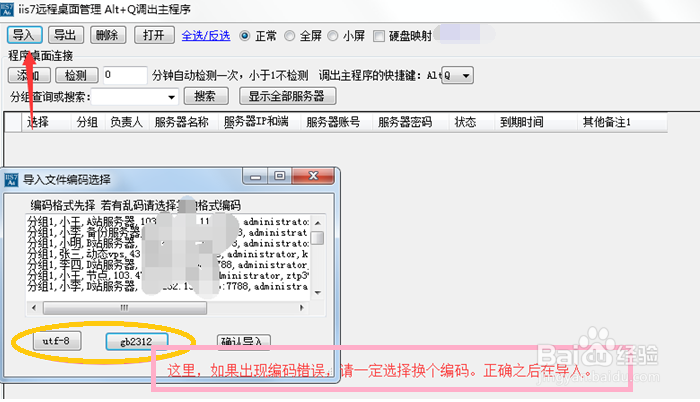
3、该工具支持特征搜索,一步定位含有特征的服务器。
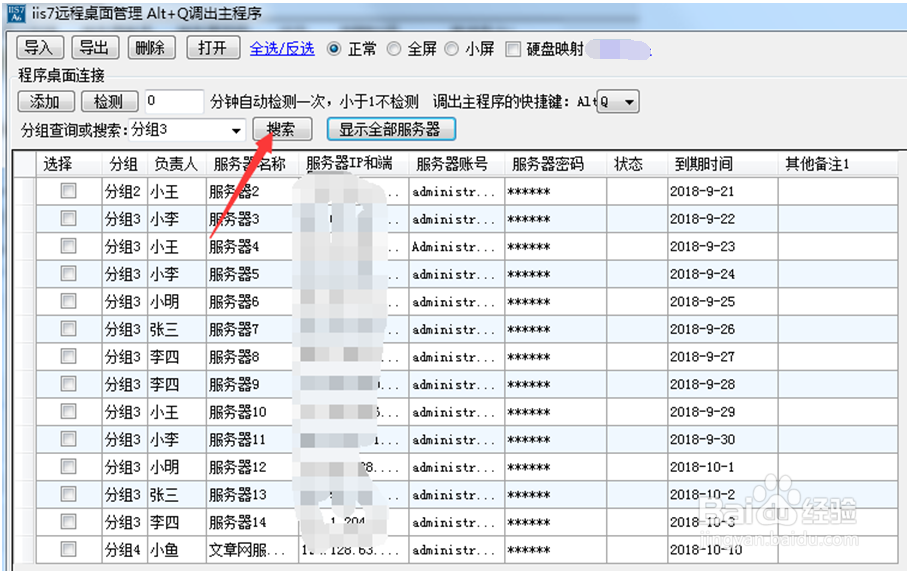
4、服务期到期自动提醒,不必因到期未续费而烦恼。
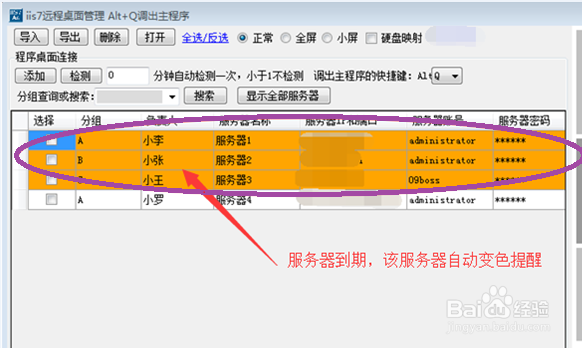
1、下载好IIS7远程桌面连接工具,解压,直接打开程序。
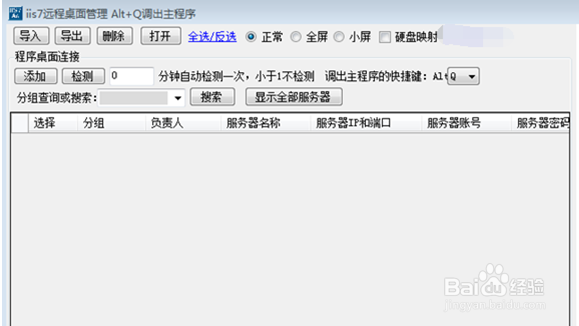
2、整理好你想要远程的服务器信息,按照以下格式:分组,负责人,服务器名称,登录IP+端口,用户名,密码,状态,到期时间,备注。每个信息之间用英文“,”隔开,状态列,空着,不用填写,程序会自动检测状态。理好后,粘贴到一个TXT文本里面。

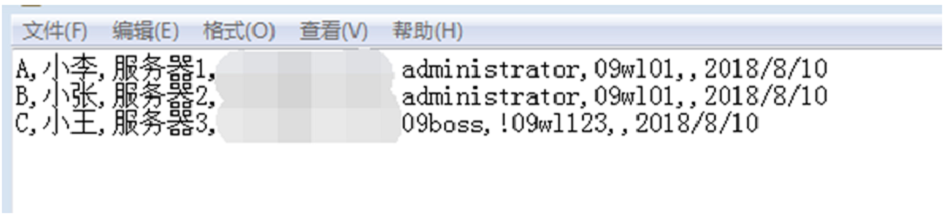
3、批量导入整理好的txt文本,效果如图:
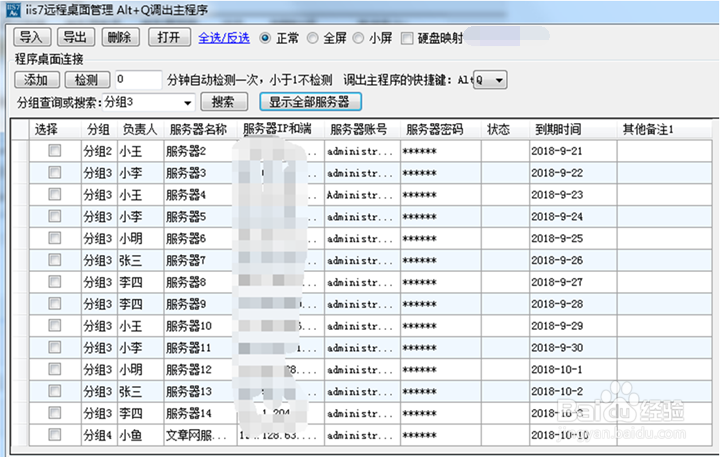
4、检测,带入成功后,点击“检测”按钮,程序会自动检测服务器的状态,快速了解服务器的连接状态:

5、然后你想远程哪台服务器就双击哪台服务器,全选就是全部的服务器;也可以在需要远程的多台服务器前打钩,点击“打开”,如图所示:
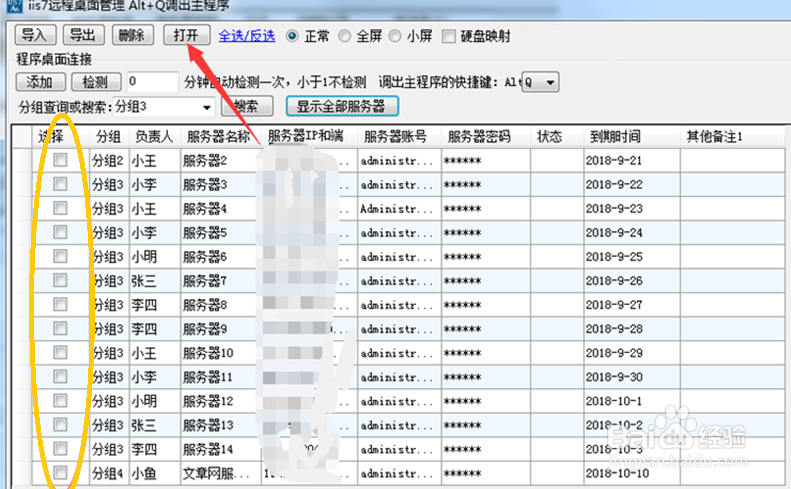
6、删除功能,如果有不需要用到的服务器,可勾选出需要删除的服务器,点击“删除”即可。
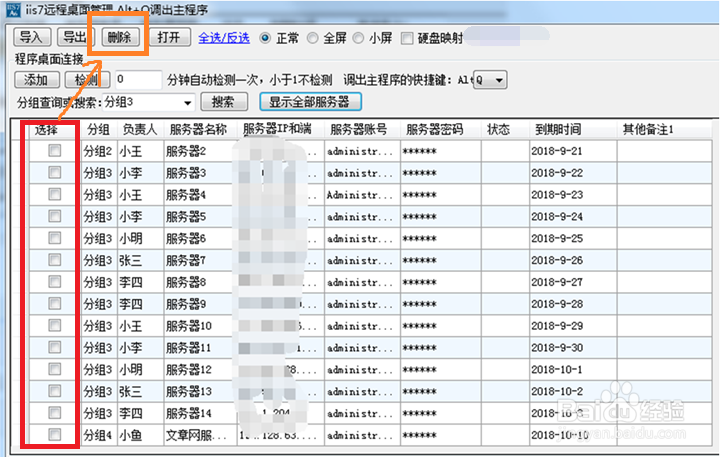
7、IIS7远程桌面连接工具可以同时远程多台服务器,多台服务器之间自由切换,完全无压力,下面是远程效果图:
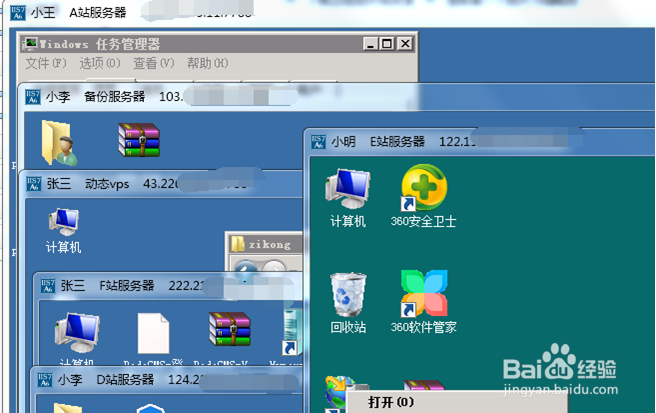
声明:本网站引用、摘录或转载内容仅供网站访问者交流或参考,不代表本站立场,如存在版权或非法内容,请联系站长删除,联系邮箱:site.kefu@qq.com。
阅读量:95
阅读量:190
阅读量:119
阅读量:168
阅读量:83